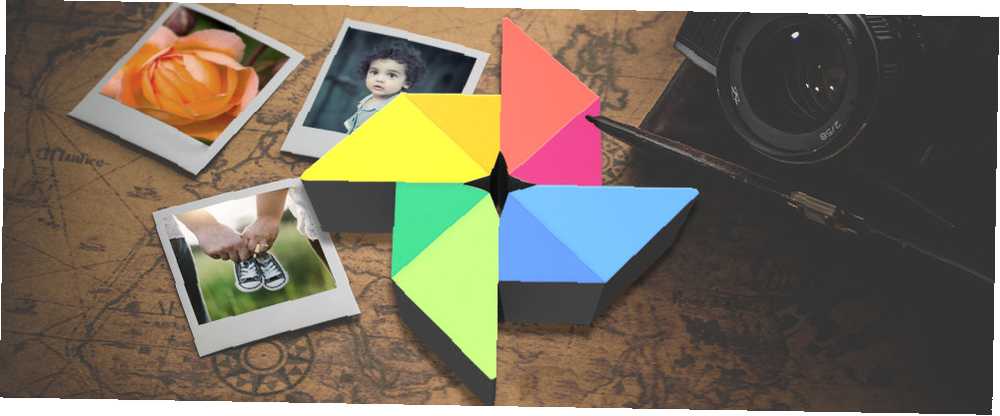
Michael Fisher
0
1501
74
Víte, co je to Fotky Google? Podle jména to zní stejně jako jakákoli jiná aplikace pro správu fotografií, ale je to tak tak mnohem více.
Fotky Google, které jsou k dispozici na webu, počítačích PC a Mac, zařízeních Android a iPhones a iPadech, jsou místem, kde můžete zálohovat, upravovat a procházet všechny své fotografie a také vytvářet skvělé sestřihové klipy, sdílená alba a mnoho dalšího . Jo, a zmínil jsem se o tom volný, uvolnit a neomezený cloudové úložiště pro všechny fotografie v telefonu a počítači? Jo, opravdu.
Dnes se podíváme na vše, co tato aplikace může nabídnout, počínaje některými z více zjevných funkcí a přes přechod k nejasnějším prvkům ke konci.
Procházet a organizovat fotografie
Samozřejmě víte, že Google Photos může vaši sbírku uspořádat (kromě mnoha dalších galerijních aplikací 4 Velké bezplatné alternativní aplikace pro galerie pro Android 4 Velké bezplatné alternativní aplikace pro galerie pro Android Nelíbí se vám výchozí aplikace pro galerie ve vašem zařízení Android? Zde jsou některé fantastické bezplatné alternativy.), ale některé aspekty aplikace mohou být trochu matoucí. Například hlavní metodou navigace v této aplikaci je přiblížení k přiblížení. Ve výchozím nastavení se aplikace otevře v Denní pohled, ale můžete to snadno rozšířit a rozšířit na Pohodlný výhled, je uvedeno níže.
Pokud štípání není vaše věc, můžete také změnit zobrazení pomocí nabídky se třemi tečkami vpravo nahoře.
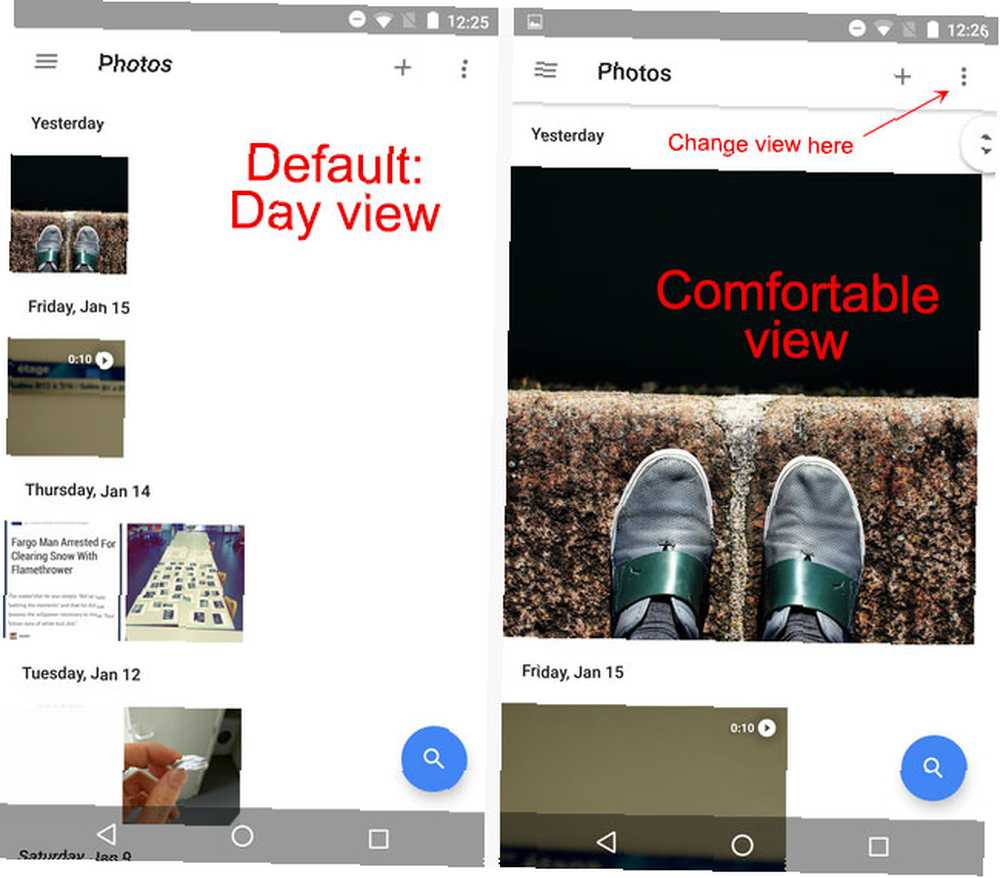
Nyní, když stisknete, můžete se pohybovat opačným směrem a jít ven Zobrazení měsíce nebo dokonce Rok zobrazení.
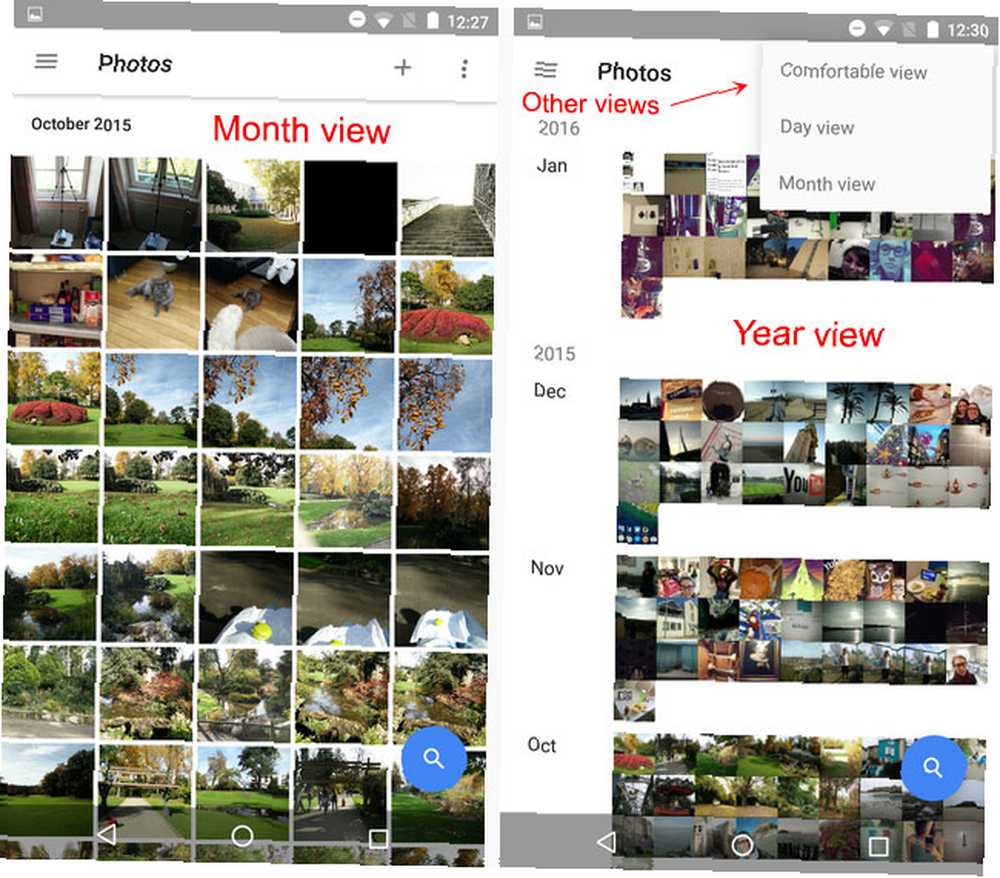
A pokud chcete něco upravit, stačí klepnout na fotografii, jak byste normálně dělali, nebo ji můžete přitáhnout směrem ven a rozbalit tak, aby vyplnila celou obrazovku, jak je uvedeno níže.
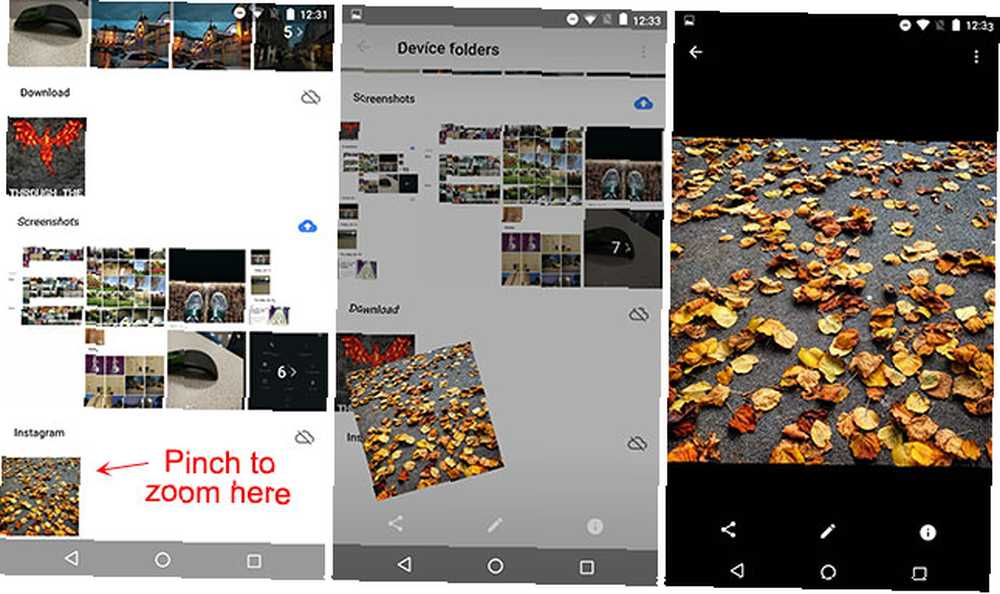
Nahoře vidíte obrazovku před sevřením, sevřením a po jeho úplném rozšíření. Chcete-li se vrátit zpět, můžete buď stisknout tlačítko Zpět, nebo - uhodli jste - - stisknout obrázek zpět dolů.
Další navigační tip: Pokud potřebujete vybrat více fotografií, klepnutím a přidržením na jedné vyberte a poté přetáhněte prst přes všechny ostatní fotografie, které chcete vybrat. Je to malá věc, ale mnohem snazší je hromadný výběr fotografií!
Zálohování vs. fotografie na zařízení
Ve výchozím nastavení se při otevření Fotek Google díváte pouze na fotografie, které byly zálohovány na servery Google. Přejeďte prstem zleva a uvidíte, že Fotky sekce je zvýrazněna.
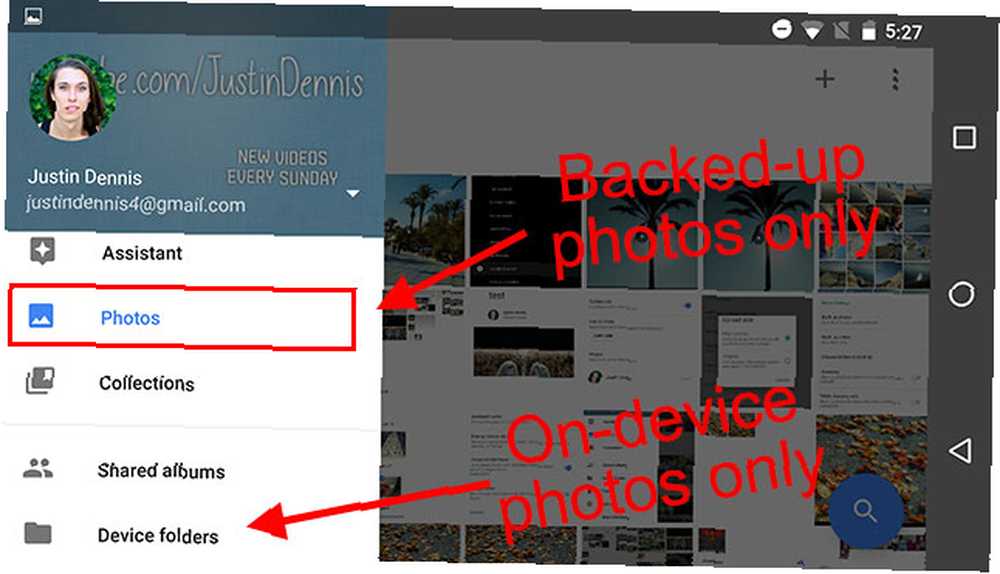
Složky zařízení Karta je domovem všech fotek, které žijí ve fyzickém úložném prostoru zařízení. Mohou být také zálohovány na Google nebo ne. To je označeno modrou ikonou mraku, uvedenou níže.
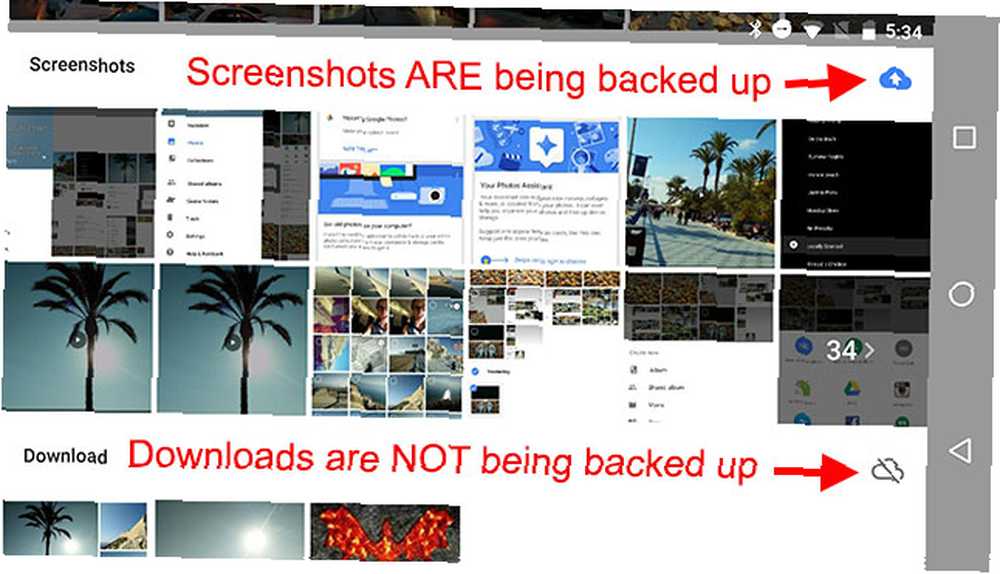
Pokud jste zmateni, proč se některé fotografie zobrazují pouze pod Složky zařízení a ne Fotky, ujistěte se, že jsou nastaveny na automatické zálohování. Budeme mluvit o tom, jak to udělat brzy v Zálohujte všechny své fotografie sekce, ale prozatím si povíme o úpravách.
Upravit fotografie
Fotky Google jsou z velké části editorem fotografií, a proto mají opravdu pěkné rozhraní - i když v této aréně mají silné konkurenty. 6 Nejlepší fotografové editory pro Android 6 Nejlepší fotografové editory pro Android Editujte fotografie rychle a snadno na v telefonu nebo tabletu Android s těmito aplikacemi. . Jakmile otevřete fotografii, dostanete po spodní části tři hlavní možnosti, které odpovídají Obecné úpravy, Filtry, a Oříznout / Otočit / Lupa.
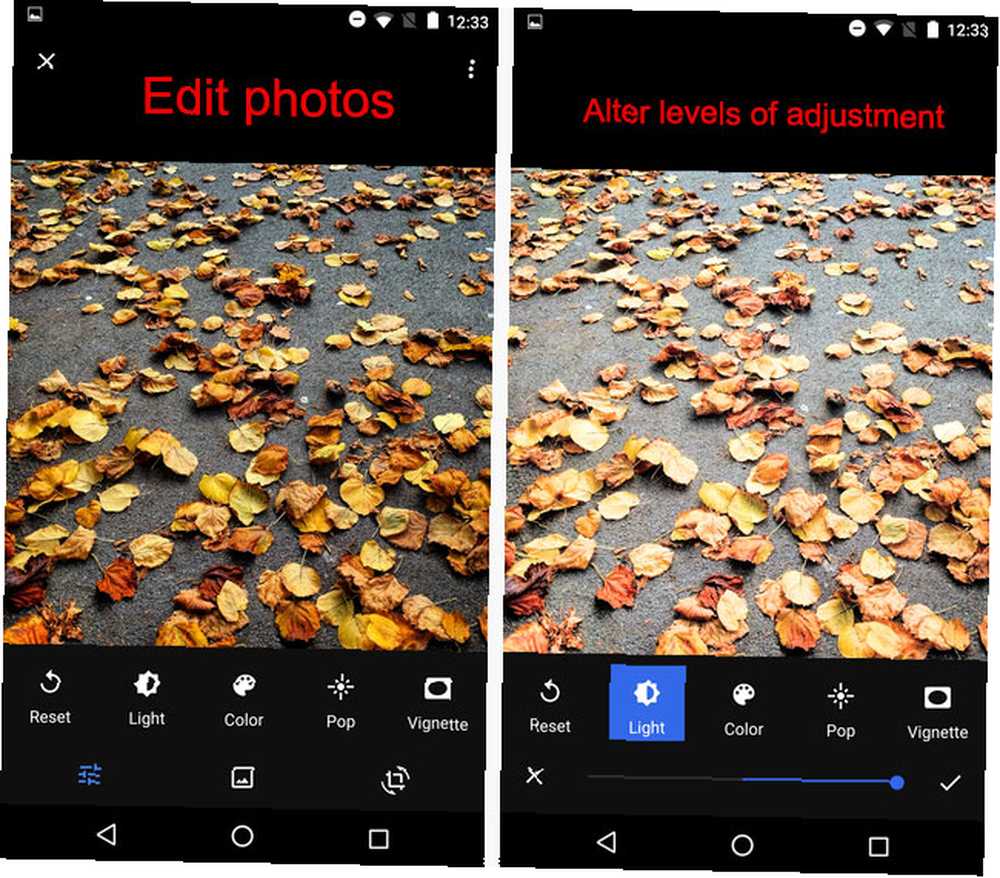
V rámci Obecné úpravy menu, máte možnosti pro Světlo, Barva, Pop, a Viněta. Tyto však nefungují jako vypínače; místo toho můžete buď snížit, nebo zvýšit jejich intenzitu.
Pokud budete chtít vidět, jak je ve srovnání s originálem, stačí klepnout a podržet kdekoli na fotografii.
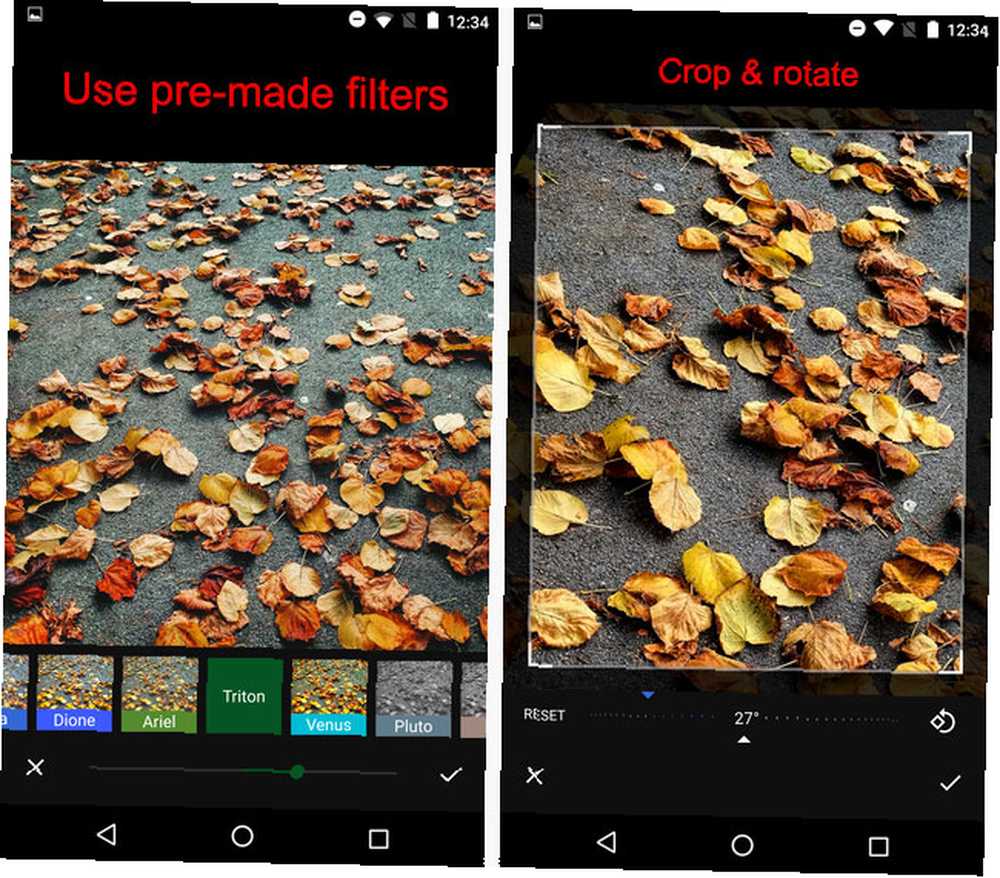
Druhé možnosti pro Filtry poskytuje posuvník podobné intenzity a třetí možnost, Oříznout / Otočit / Lupa umožňuje snadno a rychle upravit fotografie pomocí intuitivních ovládacích prvků.
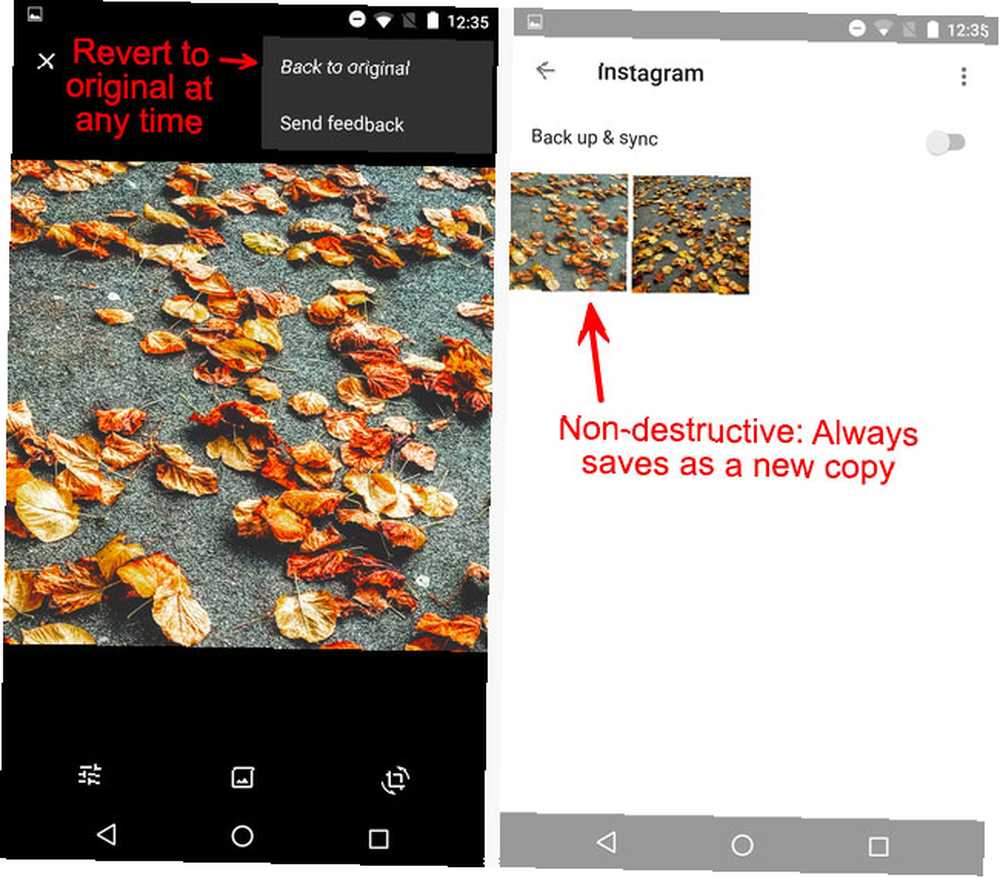
Svoje úpravy můžete kdykoli vrátit zpět tím, že přejdete do nabídky se třemi tečkami v pravém horním rohu a stisknete Zpět na originál. Nemusíte se však obávat přepisování své staré fotografie navždy, protože Fotky Google jsou nedestruktivní editor, což znamená, že vaše úpravy vždy uloží jako novou kopii namísto psaní přes originál.
Zálohujte všechny své fotografie
Získejte toto: můžete zálohovat všechny vaše fotky na Google zdarma. Získáte tak neomezený prostor.
Co je úlovek? Musí být pod 16 MP. K vašemu úložišti na Disku Google se bude počítat cokoli většího.
Teď, než se o to postaráte, nezapomeňte, že i iPhone 6s (naše recenze iPhone 6s Recenze a prozradí iPhone 6s Recenze a prozradí Spoiler upozornění: pokud máte rádi iPhone, pravděpodobně budete milovat iPhone 6s. opravdu překvapen?) pořizuje pouze 12MP fotografií. Mnoho dalších telefonů se systémem Android může také nahrávat své fotografie v plné velikosti, například 16MP Samsung Galaxy S6 (naše recenze Samsung Galaxy S6 Edge a Gear VR Review a prozradí Samsung Galaxy S6 Edge a Gear VR Review a prozradí Samsung prodává více zařízení Android než jakékoli jiné výrobce a díky agresivnímu marketingu je značka Galaxy téměř synonymem pro Android.) a 13MP OnePlus X (naše recenze OnePlus X Recenze OnePlus X Recenze Jak si vyrobíte jediný telefon, který potěší každého? Zdá se, že OnePlus si myslí, že Několik měsíců po OnePlus Two přichází OnePlus X, menší a levnější zařízení.).
Pokud však máte zařízení s přeplňovaným megapixelem, jako je 20MP HTC One M9 (naše recenze HTC One M9 Review a prozradí HTC One M9 Review a prozradí Metal design? Check. Rozšiřitelné úložiště? Check. Všechny nejvýkonnější interní zařízení Check „Na papíře je HTC One M9 jednou šelmou telefonu.) Nebo 23MP Sony Xperia Z5 (naše recenze Sony Xperia Z5 Recenze Sony Xperia Z5 Recenze Hledáte nový telefon. Něco docela výkonného, velká obrazovka, skvělé zvuk. Sluchátko, které vyhodí vaše milující přátele z iPhonu z vody. Sony Xperia Z5 může být právě taková.), budete muset Google nechat automaticky zmenšovat na 16 MP nebo je nechat započítat do úložiště na Disku. Vzhledem k tomu, že fotografie 16MP nejsou v žádném případě nízkou kvalitou, je to stále velmi dobrá nabídka. Zejména proto, že je to 100% volný, uvolnit.
Teď, když je to zavedeno, pojďme se podívat, jak zálohujete fotografie z telefonu a počítače.
Z vašeho telefonu
Google usnadňuje zajištění automatické zálohování všech fotografií pořízených v telefonu. Můžete si vybrat, zda chcete zálohovat pouze přes WiFi nebo během nabíjení zařízení, a můžete si vybrat, které složky chcete zálohovat.
Chcete-li získat přístup k těmto nastavením, přejeďte prstem zleva a klepněte na ikonu Nastavení tlačítko, jak je znázorněno níže.
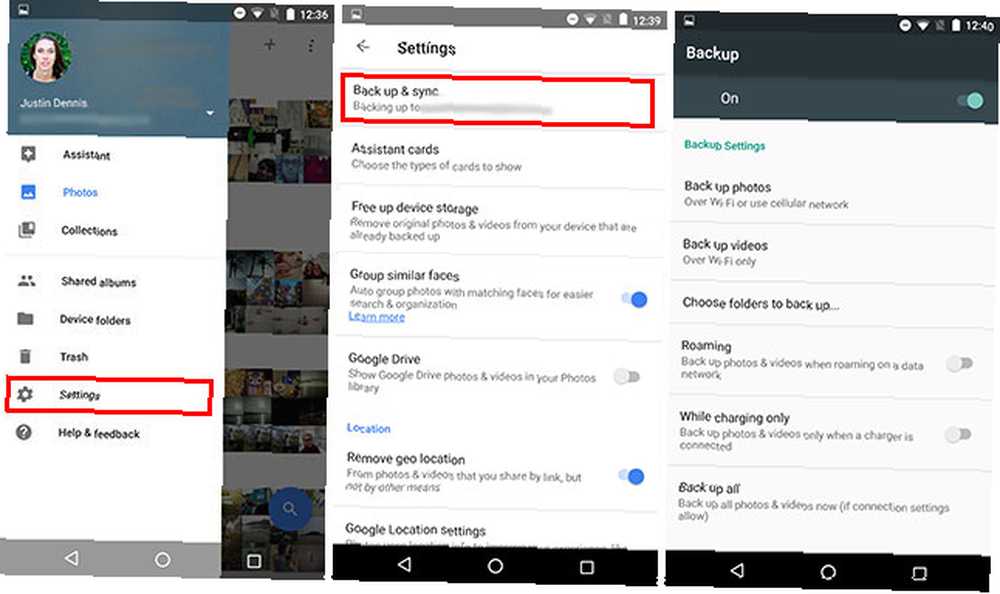
A to je opravdu všechno. Po zálohování všech vašich fotografií se už nikdy nebudete muset obávat ztráty fotografií, pokud se něco stane s vaším telefonem.
Z vašeho počítače
Pravděpodobně máte v počítači fotografie, které chcete také zálohovat. Naštěstí pro vás Google také krytí. Začněte tím, že si stáhnete PC nebo Mac klienta.

Jediné, co musíte udělat, je přihlásit se pomocí účtu Google a zobrazí se vám možnosti, jak chcete zálohovat fotky do počítače..
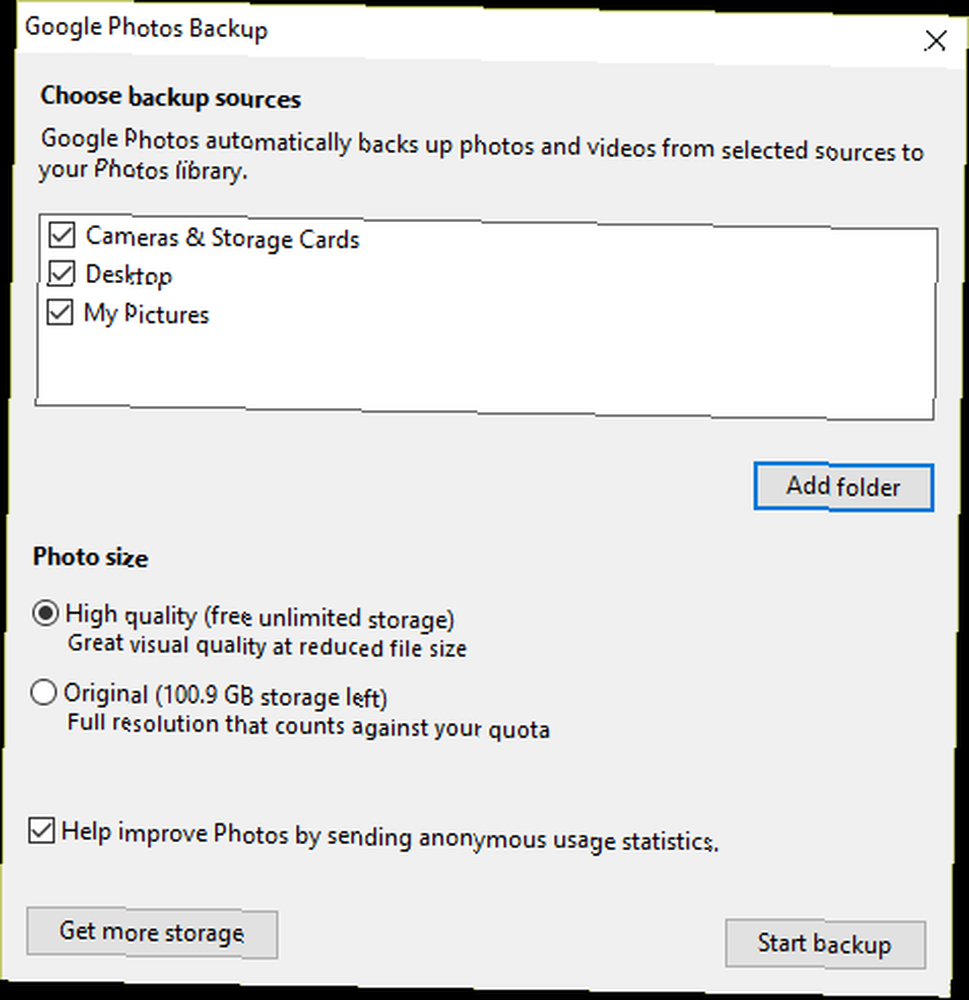
Můžete znovu vidět Vysoká kvalita vs Originál možnost velikosti fotky zde znovu, a to proto, že stolní a mobilní aplikace se zálohují na stejné místo a používají stejné cloudové úložiště. Opět platí, že 16MP a menší fotografie jsou zdarma a neomezené, ale větší počet se počítá do vašeho úložiště na Disku.
A jakmile jsou zálohovány všechny fotografie v počítači, můžete si být jisti, že všechny vaše vzácné vzpomínky tam budou vždy, i když váš pevný disk zemře a ztratíte telefon. Jistě, existují i další místa, kam byste mohli své fotografie zálohovat. Online fotoalba: Kde je hostovat zdarma Online fotoalba: kde je hostovat zdarma Která online služba pro ukládání fotografií je nejlepší? Mezi bezplatnými cenovkami, neomezeným úložným prostorem a zabezpečením fotografií, která služba je pro vás nejlepší? , ale opravdu nemůžete porazit volný, uvolnit a neomezený.
Vytvořte kolaborativní sdílená alba
Nakonec se můžeme dostat k některým z více zajímavých funkcí. Sdílená alba jsou jedinečným aspektem Fotek Google, které vám umožňují snadno sdílet fotografie s přáteli pomocí jediného odkazu. Ještě lepší je, že pokud jste měli událost, na které fotografovalo více lidí, můžete nahrát do sdíleného alba, aby si všichni mohli stáhnout fotografie, které se jim líbí.
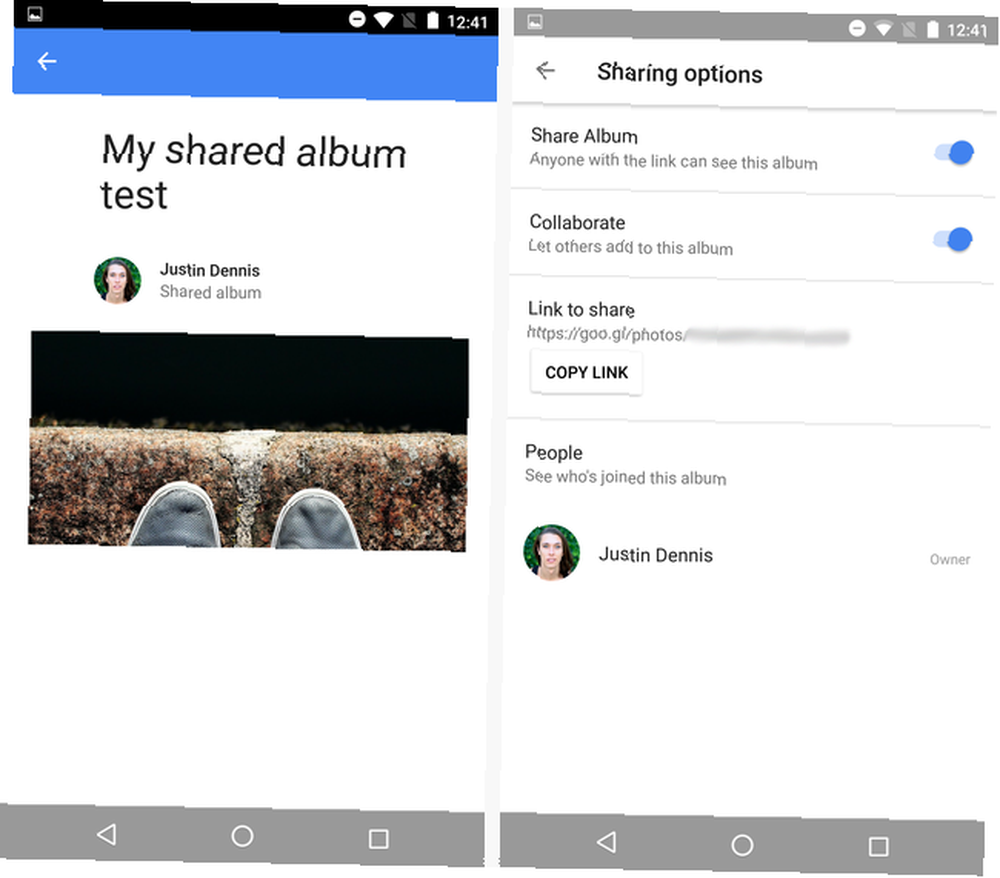
Sdílené album můžete vytvořit dvěma způsoby. První je jednoduše stisknout “+” v pravém horním rohu a poté vyberte Sdílené album, a poté přidejte fotografie.
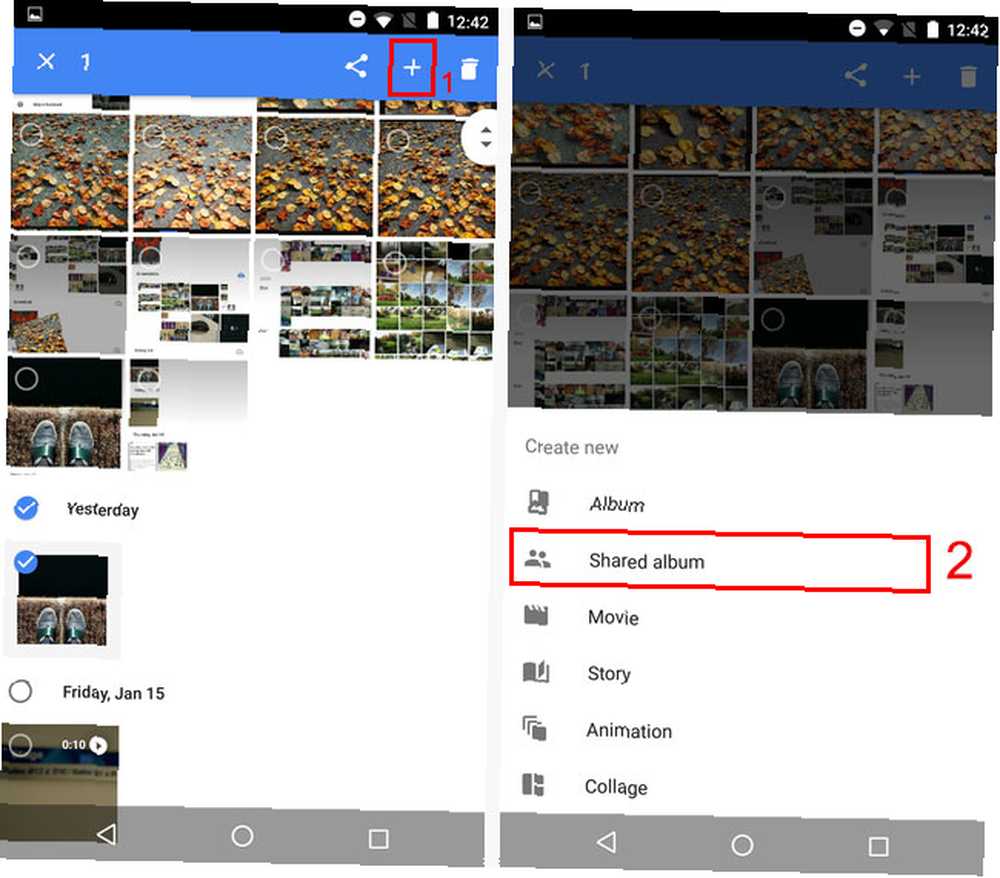
Nebo můžete vybrat všechny požadované fotografie, klepněte na ikonu Podíl v pravém horním rohu a zvolte Nové sdílené album.
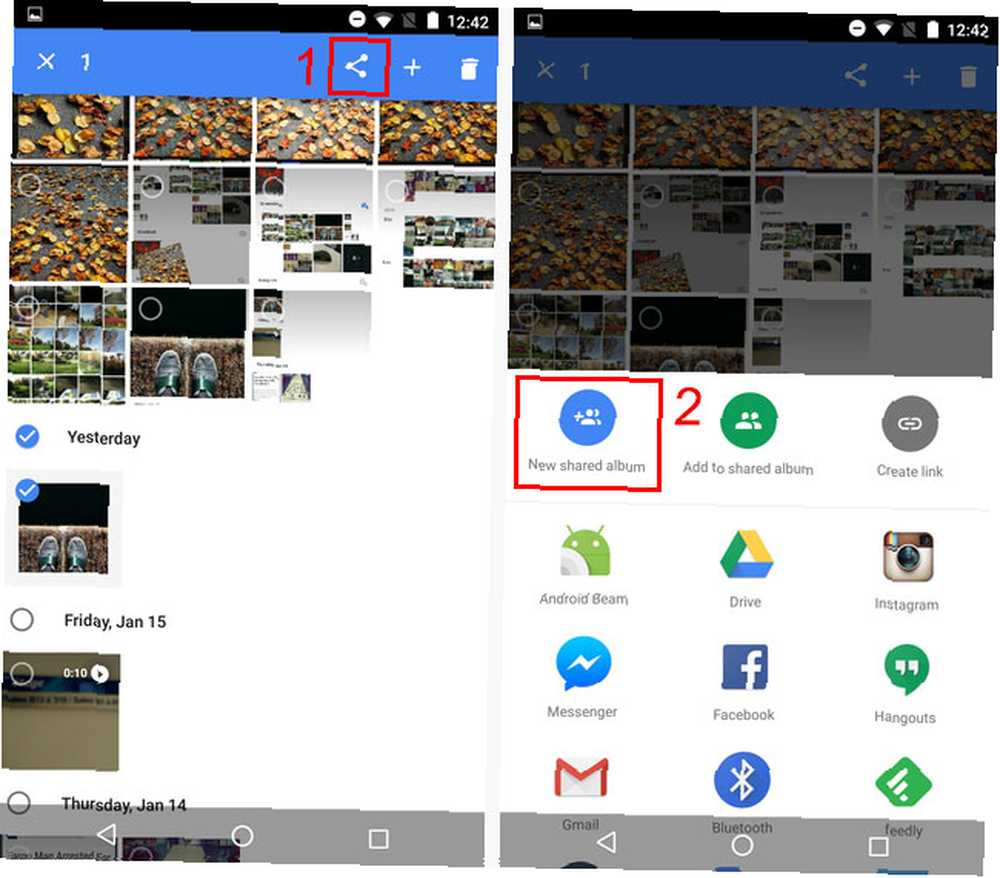
Poté jednoduše sdílejte odkaz na sdílené album s kýmkoli a vy budete mít snadný přístup k fotografiím v tomto albu!
Uvolněte snadno úložný prostor
Určitě znáte stereotyp uživatele iPhonu, který nikdy nepřijímá aktualizace ani nenainstaluje nové aplikace, protože jsou neustále mimo úložiště. Ano, možná měli dostat více než 16 GB úložného prostoru nebo dostali telefon se slotem pro kartu microSD Váš další telefon potřebuje slot pro kartu MicroSD - tady je důvod, proč váš další telefon potřebuje slot pro kartu microSD - zde je důvod, proč některé populární telefony Nemám sloty na paměťové karty microSD - ale stále toho mnoho děláte a potřebujete jeden! , ale na to je už příliš pozdě. Jak tedy můžete rychle a snadno uvolnit místo, aniž byste ztratili všechny fotografie, které si vážíte?
Pokud sledujete a zálohujete všechny své fotografie do Googlu (pamatujte, je to volný, uvolnit a neomezený), pak už ne potřeba ty fotky v telefonu. Dokud máte připojení k internetu, budete k nim mít stále přístup v aplikaci Fotky Google.
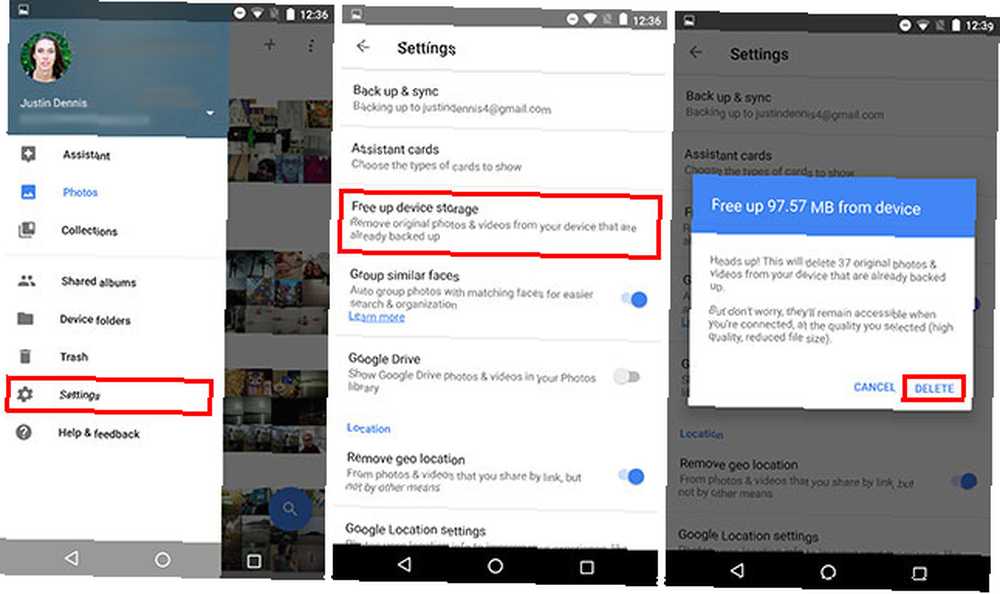
Takže, zamiřte do Nastavení, klepněte Uvolněte úložiště zařízení, a stiskněte Odstranit. Pohodlně vám poskytne odhad toho, kolik místa se dostanete zpět. Ještě lépe si můžete být jisti, že nic neodstraňujete natrvalo, protože tato funkce odstraní pouze fotografie, které již byly zálohovány!
Uložit odstraněné fotografie
Nevím o vás, ale často fotím mnohem více fotografií, než je třeba zálohovat. Opravdu je třeba zálohovat všechny rozmazané fotografie, které nejsou zaostřené? Takže často procházím a odstraňuji fotografie, o kterých vím, že se na ně nikdy nebudu dívat.
Ale občas vymažu něco, co jsem měl mít. Yikes. To není dobrá chyba. Kdybych byl na Windows, mohl bych obnovit své fotografie do koše nebo koše, kdybych byl na Macu. Ale na Androidu neexistuje ekvivalent.
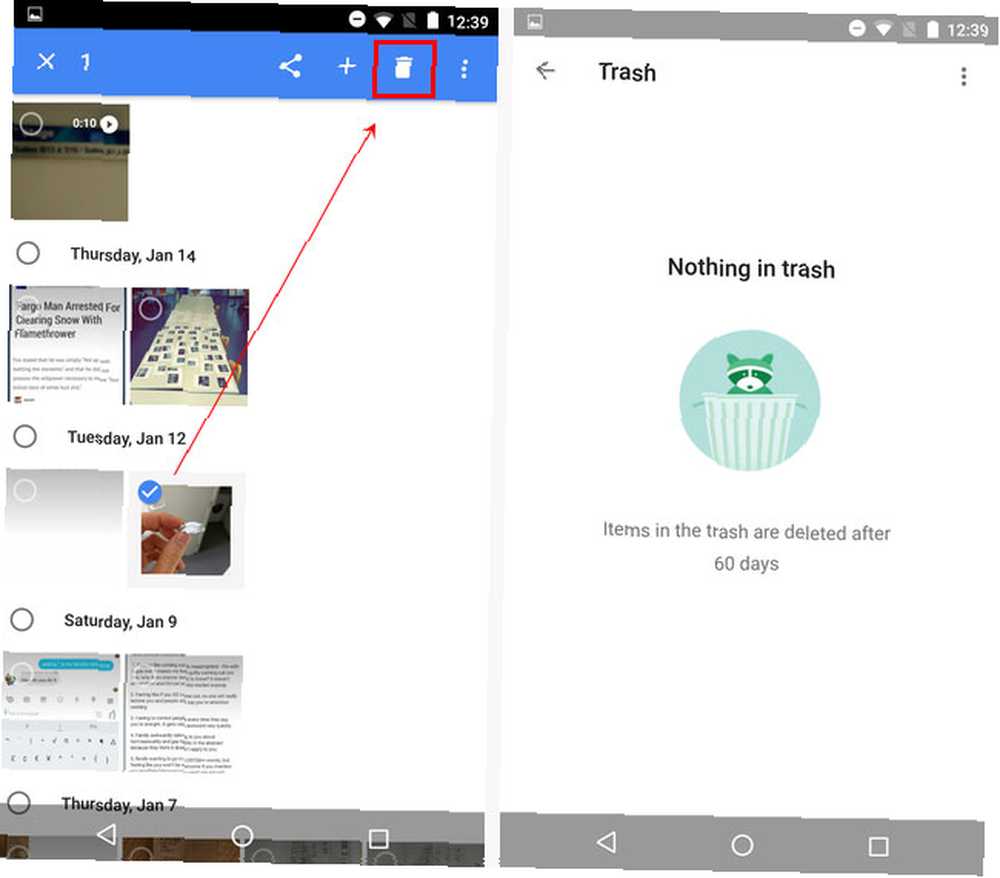
Kromě služby Fotky Google obsahuje Koš. Chcete-li ji najít, přejeďte prstem zleva a klepněte na Odpadky. Chcete-li tam přesunout libovolnou fotografii, vyberte ji a potom klepněte na ikonu koše v pravém horním rohu.
Všechno, co smažete, se tam bude uchovávat po dobu 60 dnů, jen pro případ, že uděláte chybu. Díky této funkci je nyní o něco jednodušší zasáhnout tlačítko Odstranit.
Vytvořte úžasné sestavy a další
K dispozici je spousta skvělých nástrojů pro to, co přesně děláte 3 Automatizované editační nástroje pro Android pro snadné vytváření úžasných filmů 3 Automatizované editační nástroje pro Android pro snadné vytváření úžasných filmů Aplikace Google Photo automaticky vytváří úžasná malá videa, ale nyní má určitou konkurenci. Pojďme je porovnat. , ale Fotky Google to mají vše na jednom místě. Pro přístup k některým z nich stačí stisknout “+” v pravé horní části aplikace. To je pro některé lidi trochu skryté, takže chci zdůraznit toto: zmáčkni “+” ikona v pravém horním rohu pro přístup ke všem těmto funkcím!
Nyní se podívejme na různé druhy věcí, které zde můžete vytvořit.
Filmy
Filmy v aplikaci Fotky Google jsou jednoduše krátké videoklipy, které mohou zahrnovat fotografie nebo videa a přehrávat hudbu na pozadí. Můžete si vybrat až 50 fotek nebo videí a Google je za pár sekund pošle dohromady.
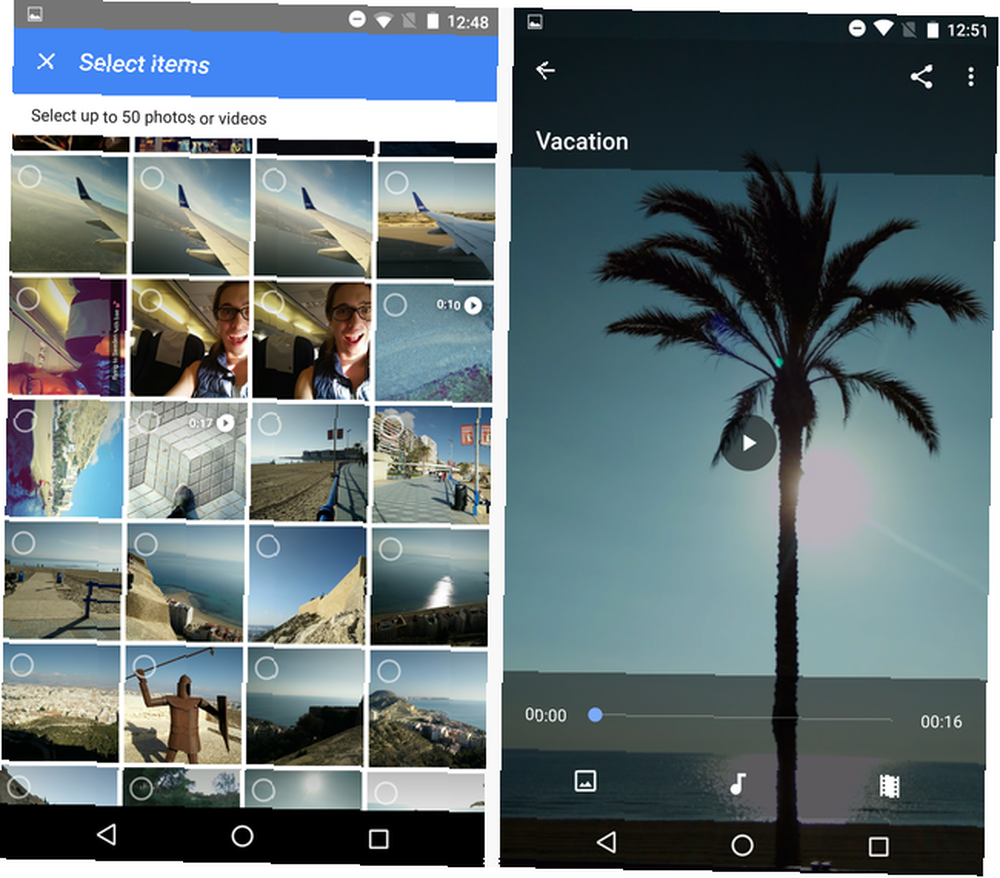
Téma a hudba jsou vybrány automaticky a posouvá nebo přibližuje fotografie, aby byla celá věc trochu dynamičtější. Můžete to však libovolně upravit pomocí tří tlačítek, která se po otevření zobrazí dole.
Změňte motiv, změňte hudbu (Google zdarma poskytuje dobrý počet skladeb), ořízněte videoklipy nebo uspořádejte fotografie a / nebo videa.
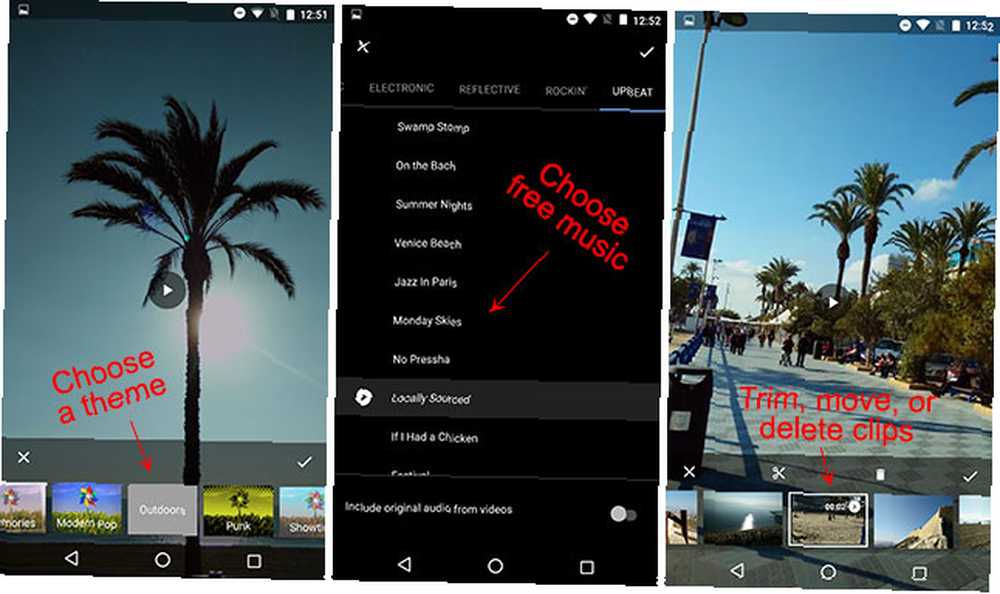
Je to vlastně překvapivě intuitivní a rychlé a výsledek je docela roztomilý. Můžete vidět rychlý, který jsem udělal níže.
Nejedná se o profesionální kvalitu videa, ale o malé shrnutí cesty to vůbec není špatné!
Příběhy
Příběhy je trochu těžší vysvětlit. Jsou interaktivní, což znamená, že je musíte otevřít v aplikaci Fotografie nebo ve webovém prohlížeči - nejedná se pouze o videosoubor, který můžete sdílet. Také k nim není hudba. Místo toho si vyberete fotografie a videa a spojí je do jakéhokoli digitálního zápisníku, kterým můžete procházet.
Nahoře můžete sledovat příběh, který jsem vytvořil. Pamatujte, že příběhy nejsou video soubory, takže jsem právě procházel svou obrazovku, když jsem procházel a dokonce upravoval jeden z titulků v příběhu. Nejlepší způsob, jak sdílet některý z nich s přáteli nebo rodinou, je použít sdílený odkaz, který vám dává.
Animace
Google tyto animace nazývá, ale ve skutečnosti jsou to jen animované GIFy. Vyberte několik fotek a Fotky Google rychle zahodí GIF. Zde je příklad.
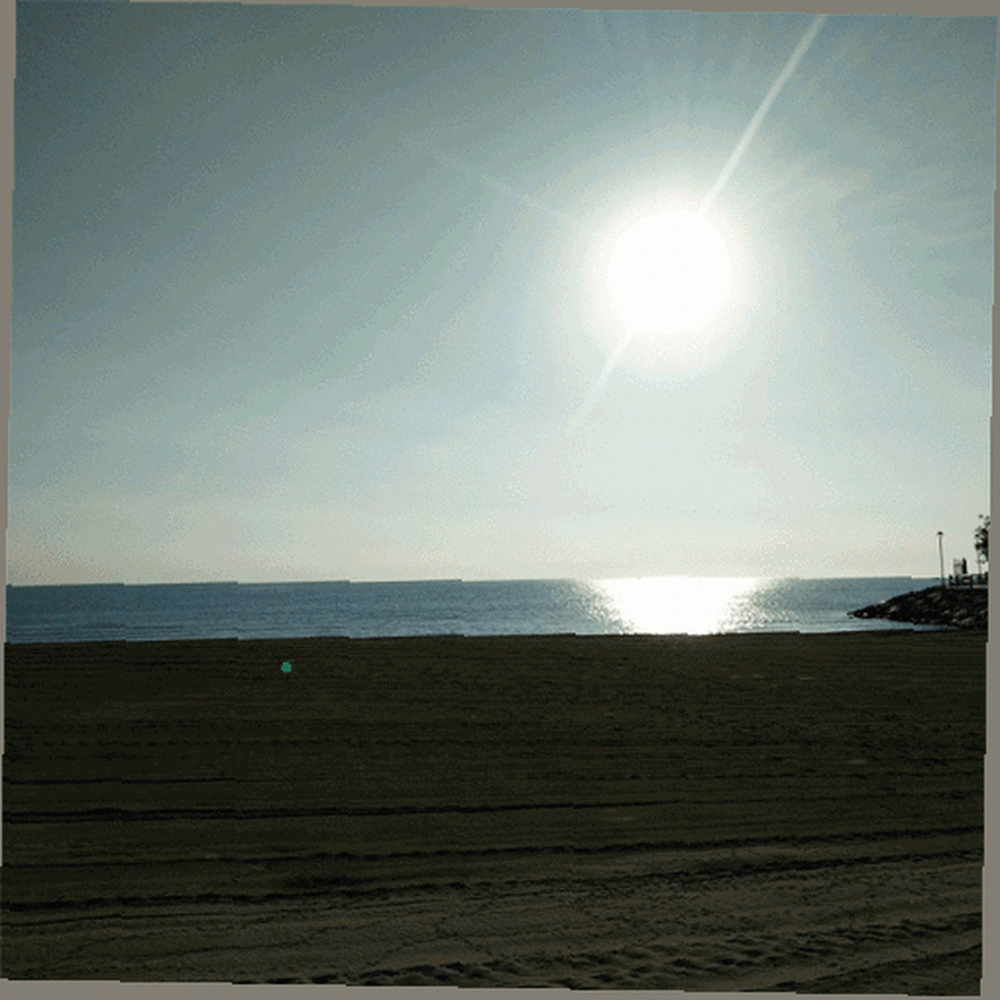
Pokud potřebujete pouze jednoduchý způsob vytváření animovaných GIFů bez přílišných úprav, bude to fungovat.
Koláže
To je další z nich “hodit něco rychle dohromady” nástroje, ale tentokrát vymačkává spoustu fotografií na jednu fotografii, jak je vidět níže.

Bohužel zde není žádné přizpůsobení, takže velikost a umístění fotek je zcela na Googlu. Alespoň pro koláže se pravděpodobně budete lépe držet rozložení podle Instagramu, což je úžasná aplikace Vytvořit snadné fotografické koláže pro Instagram s rozvržením Vytvořit snadné fotografické koláže pro Instagram s rozvržením Přestože existuje spousta způsobů, jak vytvořit koláže bez Photoshopu, rozvržení je důraz je kladen na jednoduchost a schopnost rychle sdílet obrázky s Instagramem a Facebookem. (a dokonce má i verzi pro Android).
Líbí se vám Fotky Google?
Google tuto službu ve skutečnosti příliš nenabídl, takže je pochopitelné, pokud jste o ní nevěděli nebo nevěděli všechno, co by mohli udělat. Myslím, že to, co je pro některé lidi nejvíce překvapivé, je to, že je dokonce k dispozici iOS. Nezapomeňte to zkusit sami!
Zkus to sám: Fotky Google pro web, PC a Mac, Android a iPhone a iPad.
A pokud potřebujete vyplnit několik fotek, abyste naplnili svoji aplikaci, vyzkoušejte oficiální kameru Google Camera Google Camera: Oficiální vize pro aplikaci Camera Camera Google Google Camera: Oficiální vize pro aplikaci Camera Camera Android Dnes bych vám rád řekl o fotoaparát aplikace, která moc nedělá - záměrně. Přesto byste to měli zkusit, protože pochází přímo od Googlu. aplikace, která má také některé opravdu skvělé skryté funkce Tři tajné funkce nové aplikace Google Camera, která vám vyfukuje mysl Tři tajné funkce nové aplikace Google Camera, která vám vyfukuje mysl Poslední aktualizace Google pro aplikaci Camera Kit od společnosti Google se může pochlubit několika tajnými schopnostmi, včetně náhodného efektu naklopení, schopnosti 3D obrazu a něco širokoúhlého efektu. !
Co si tedy myslíte o aplikaci Fotky Google? Jsou některé z těchto funkcí pro vás zvláště užitečné? Chybí něco velkého? Dejte nám vědět v komentářích!











